macOSでFPSを表示する方法
macOSでFPSを表示する方法
Linuxシステムを使用したことがある場合は、Apt-getコマンドに精通している可能性があります。アプリやパッケージのインストールに使用されます。macOSとLinuxにはいくつかの類似点があり、非常に少数のLinuxパッケージをmacOSにインストールできます。古いバージョンのmacOSは、Linuxアプリを実行できる可能性がはるかに高くなります。
Apt-getコマンドが見つかりませんか?
ユーザーがコマンドを使用してLinuxアプリをインストールしようとすると、Apt-getコマンドが見つかりませんというメッセージが表示されます。Apt-getコマンドには何の問題もありませんが、macOSでは機能しません。macOSにはこの特定のパッケージマネージャーがないため、機能しません。
Macでapt-getを修正する方法
これは、macOSにLinuxパッケージをインストールできないという意味ではありません。別のツールを使用する必要があります。
自作
Linuxに精通している場合は、Homebrewにも精通しています。それはMacOSのために利用可能な、パッケージをインストールするために使用することができます。
xcode-select --install。/ usr / bin / ruby -e "$(curl -fsSL https://raw.githubusercontent.com/Homebrew/install/master/install)"
brew -v。brew install Name_of_package
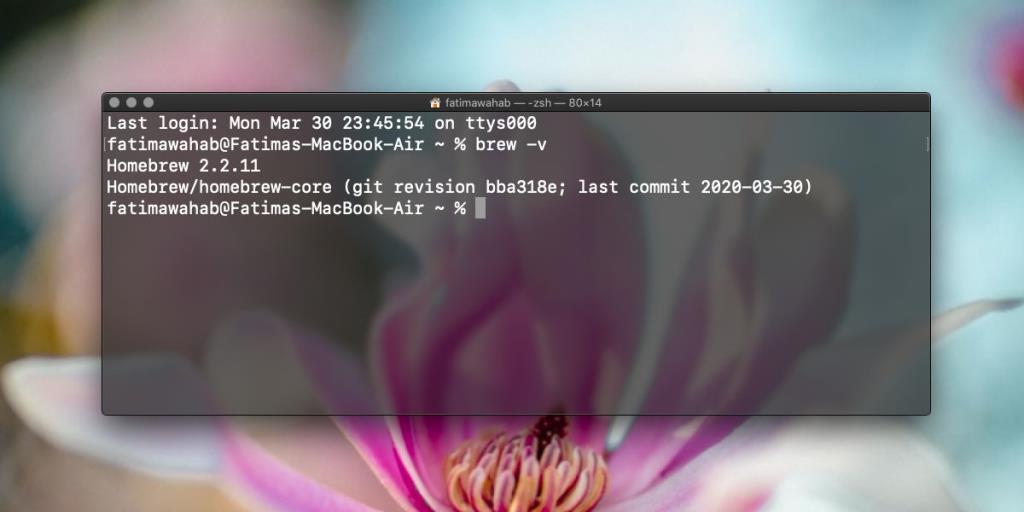
注:Homebrewは、Linux用のWindows10サブシステムにインストールできます。
Macports
Macportsは、macOSのもう1つのパッケージマネージャーです。Homebrewと同じように機能しますが、一般的には、2つのうち1つだけを選択する必要があります。
xcode-select --install。ポートインストールName_of_package
結論
Apt-getはLinuxの外では機能しません。最終的には、別のパッケージマネージャーを使用する必要があります。macOSはBSD上に構築されており、BSDはLinuxに似ています。テクノロジーに関する限り、これはかなりの範囲です。そのため、macOSでApt-getコマンドを使用する方法はありません。HomebrewとMacportsは、Apt-getと同じようにパッケージをインストールできます。HomebrewまたはMacportsでパッケージをインストールできない場合、またはインストール後に機能しない場合は、パッケージ自体または解決する必要のあるその他の依存関係の欠点である可能性があります。HomebrewもMacportsも、破損したパッケージをmacOSで動作させることはできません。
macOSでFPSを表示する方法
人気のマイクロブログコミュニティTumblrの主任開発者であるマルコ・アーメント氏は、TumblrブログをバックアップするためのMac用アプリ「Tumblr Backup」をリリースした。
Disk Drillは、ハードドライブだけでなく、パーティション、破損したファイル、写真、その他あらゆるメディアの復元も可能なMac用の新しいアプリケーションです。
Macユーザーなら、デスクトップでGoogleマップサービスを利用できるのは幸運です。Google Earthとは異なり、Googleマップは別のサービスです。
膨大な映画コレクションを持つメディア愛好家なら、DVD Hunterの整理機能と機能をきっと気に入っていただけるでしょう。DVD Hunterを使えば、カタログ化、並べ替え、
CDやDVDディスクが正しく取り出せないという問題は、MacBookやMacデスクトップでよく発生します。この問題を解決する唯一の方法は、MacBookを再起動することです。
macOSで1つのPDFに複数の画像を追加する方法
ネイティブ アプリやツール、最高のサードパーティ製録画ソフトウェア オプションなど、ユーザーが知っておくべき Mac の画面録画のベスト メソッドをご紹介します。
Instinctiv Music Playerは、その名の通り、Mac上の様々なメディアファイルを管理するための直感的なジュークボックス型のメディアプレーヤーです。非常にすっきりとしたデザインが特徴です。
Macで分割画面を使う方法を学びましょう。以下の簡単な手順に従ってSplit Viewを有効にし、マルチタスクを効率化しましょう。
![Tumblrブログのバックアップ [Mac] Tumblrブログのバックアップ [Mac]](https://tips.webtech360.com/resources8/r252/image-8150-0829093331810.jpg)





![Android、Windows Phone、Blackberryと音楽を同期する [Mac] Android、Windows Phone、Blackberryと音楽を同期する [Mac]](https://tips.webtech360.com/resources8/r252/image-6436-0829093741956.jpg)